Youtube se video download kaise kare: जब भी हम यूट्यूब पर कोई अच्छी Movie या Video देखते है, तो उसे मोबाइल Gallery में डाउनलोड करने की प्रयास ज़रूर करते है। लेकिन यूट्यूब की न्यू Policy के कारण हम यूट्यूब वीडियो को अपने फ़ोन की गैलरी मे डाउनलोड नहीं कर पाते है।

इसलिए इन सभी समस्या को ध्यान में रखते हुए इस पोस्ट में हमने यूट्यूब विडिओ डॉनलोड करने का 3 सबसे बेहतरीन तरीक़ा बताया है, जिसके मदत से आप सिर्फ 1 क्लिक मे किसी भी यूट्यूब वीडियो को डाउनलोड करके सीधे गैलरी में भेज सकते है।
Youtube Se Video Download Kaise Kare Gallery Me
जब हम Youtube के ज़रिए किसी Video को Download करते है, तो वह यूट्यूब ऐप में ही Offline Save हो जाती है। जिसे हम सिर्फ़ बाद में देख सकते है।
लेकिन जब हमे उस वीडियो को व्हाट्सएप स्टेटस लगाना हो या किसी व्यक्ति को शेयर करना हो, तो उसे पहले अपने गैलरी में डाउनलोड करना होगा। तो चलिए आज के पोस्ट में आज के पोस्ट में Youtube Se Video Gallery Mein Download कैसे करे स्टेप बाय स्टेप जान लेते है।
नोट – इस ट्रिक की मदत से अपने Mobile और Computer (PC) दोनों में ही Direct गैलरी में डॉनलोड कर सकते है। और साथ में एक टिप्स बता दु अगर आप किसी विडिओ को एडिट करना चाहते है, तो Video Banane Wala Apps पोस्ट को जरूर पढे।
स्टेप 1). सबसे पहले आपको Youtube.com को Crome browser या किसी ब्राउज़र में Open कर लेना है, फिर आपको उस वीडियो को सर्च कर लेना है, जिसे आप डॉनलोड करना चाहते है।
स्टेप 2). यदि आप Mobile में Youtube वीडियो डॉनलोड कर रहे है, तो सबसे ऊपर आपको लिंक देखने को मिल जाएगी, जहां आपको m. को हटाकर ss लगा देना है,और सर्च कर देना है।
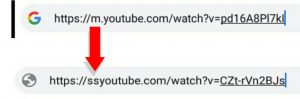
स्टेप 3.) अगर आप Computer से Youtube वीडियो डॉनलोड कर रहे है, तो आप अपने लिंक में www. को हटाकर SS लगा देना है। उसके बाद सर्च कर देना है।
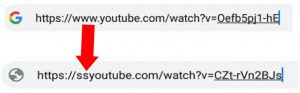
स्टेप 4). अब आपको यह लिंक एक dawnload website पर redirect करेगी, जहाँ आपको Video format सिलेक्ट करके Dawnload के ऑप्शन पर क्लिक कर देना है। कुछ इस तरह
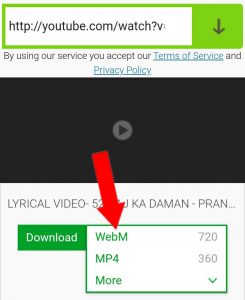
बस इतना करते ही आपका Youtube video dawnload होना सुरु हो जाएगी, और यह Video डॉनलोड होकर सीधे आपके मोबाइल गैलरी में चली जायेगी।
Snaptube से यूट्यूब वीडियो कैसे डाउनलोड करें
दोस्तो पहली ट्रिक के मदत से भी आप अपने मोबाईल के सीधे गैलरी में यूट्यूब वीडियो डॉनलोड कर सकते है, और खास कर मैं भी अपने मोबाइल में Youtube Video Dawnload करने के लिए यही ट्रिक और एप्लीकेशन का इस्तेमाल करता हु। तो चलिए विस्तार से जान लेते है।
स्टेप 1). सबसे पहले आप crome browser या किसी भी ब्राउज़र में Snaptube App को सर्च कर लेना है। फिर आपको किसी भी वेबसाइट में जाकर App को Dawnload करके Install कर लेना है।
स्टेप 2). अब आपको अपने Youtube में जाकर उस वीडियो को सर्च कर लेना है, जिसे आप Dawnlaod करना चाहते है। फिर आपको नीचे Share के Option पर क्लिक कर देना है।
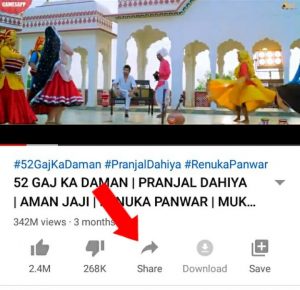
स्टेप 3). अब आपके सामने सभी मोबाइल एप्प Show होने लगेंगे। यहां आपको Dawnload With Snaptube के ऑप्शन पर क्लिक कर देना है।
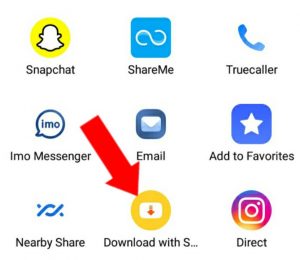
स्टेप 4). इसके बाद आपको एक नए Page पर redirect कर देगी जहां आपको वीडियो Format सेलेक्ट करने है। आप अपने मर्जी अनुसार Mp3, Mp4, Hd किसी भी फॉरमेट को सेलेक्ट करके Dawnload के ऑप्शन पर क्लिक कर दे!
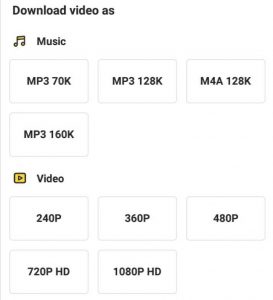
अब आपका वीडियो dawnload होकर डायरेक्ट आपके मोबाइल गैलरी में Save हो जाएंगे। तो अब आप जान गए होंगे Youtube से वीडियो कैसे डॉनलोड करे।
PC से Youtube Video Download Kaise Kare
वैसे तो Google पर बहोत से ऐसी वेबसाइट है, जिनके मदत से आप PC लपटॉप मे यूट्यूब वीडियो डॉनलोड कर सकते है। तो चलिए कुछ भरोसेमंद वेबसाइट की मदत से यूट्यूब वीडियो डॉनलोड करना सीख लेते है।
- स्टेप 1). सबसे पहले आपको यूट्यूब में जाकर उस वीडियो का link copy कर लेना है, जिसे आप Dawnload करना चाहते है। आपको शेयर के ऑप्शन पर क्लिक करके Copy Link कर लेना है।
- स्टेप 2). इसके बाद आपको गूगल में जाकर youtube video download सर्च कर लेना है। सबसे पहला वेबसाइट आपको Savefrom.net का मिल जाएगी, उसपर क्लिक कर देना है।
- स्टेप 3). अब आपने जो Video link कॉपी किया था उसको Enter Url के ऑप्शन में Paste कर देना है।
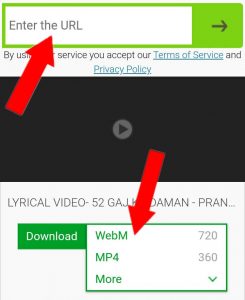
- स्टेप 4). उसके बाद आप Video Format सेलेक्ट करके डॉनलोड के ऑप्शन पर क्लिक कर दे।
तो दोस्तों कुछ इस तरीक़े से आप Savefrom.net वेबसाइट की मदत से आप अपने मोबाइल और Laptop (PC) यूट्यूब वीडियो को डाउनलोड कर सकते है।
FAQ: Gallery me youtube video download kare
यूट्यूब से वीडियो डाउनलोड करने के लिए कौन सा ऐप है
यूट्यूब से वीडियो डाउनलोड करने के लिए Videmate सबसे ज़्यादा लोकप्रिय ऐप है। लेकिन यह ऐप आपको प्लेस्टर पर नहीं मिलेगी इसे आप गूगल से डाउनलोड कर सकते है।
यूट्यूब से विडियो डाउनलोड कैसे करे गैलरी में
अगर आप सीधे गैलरी में यूट्यूब वीडियो डाउनलोड करना चाहते है तो इसके लिए Savefrom.net पर जाये, फिर जिस वीडियो को डाउनलोड करना चाहते उसका URL डालकर उसे डायरेक्ट Mobile Gallery में डाउनलोड कर सकते है।
यूट्यूब से तुरंत वीडियो कैसे डाउनलोड करें
यूट्यूब से तुरंत वीडियो डाउनलोड करने के लिए आपको Crome Beowser में यूट्यूब को खोलना है, फिर जिस वीडियो को डाउनलोड करना चाहते है उसके www. यूआरएल से पहले SS का टैग लगा दे।
निष्कर्ष
तो दोस्तो उम्मीद है, आपको Youtube se video kaise download kare पोस्ट पसंद आई होगी। अगर इससे जुड़ी कोई समस्या है, तो नीचे कमेंट में ज़रूर बताये। और हाँ इस पोस्ट को अपने दोस्तों के पास ज़रूर करे, इससे गैलरी में यूट्यूब वीडियो डाउनलोड करने की समस्या उनका भी दूर जो जाएगा ।
